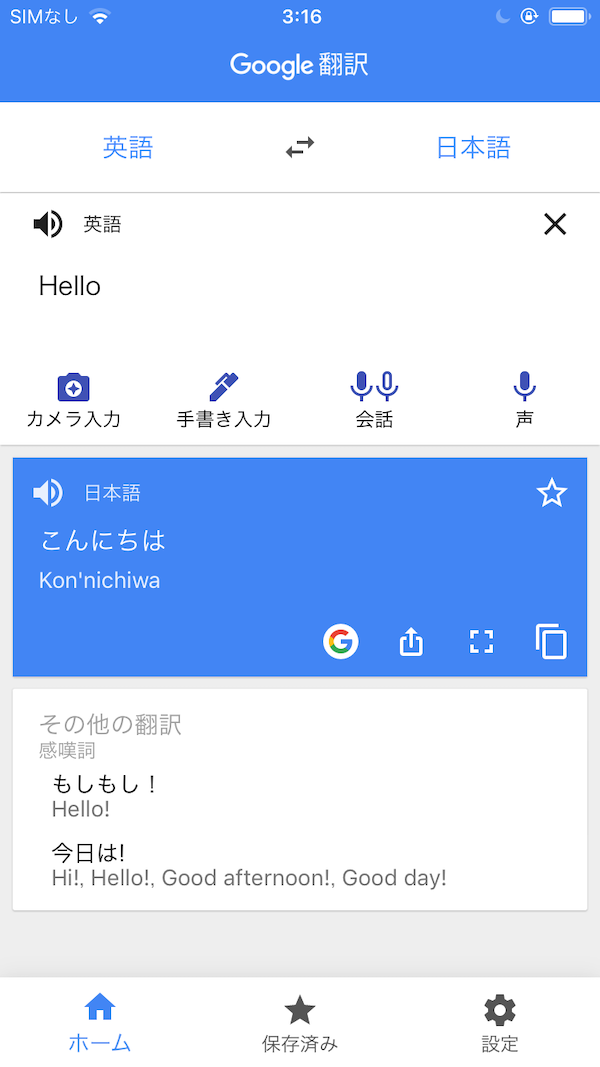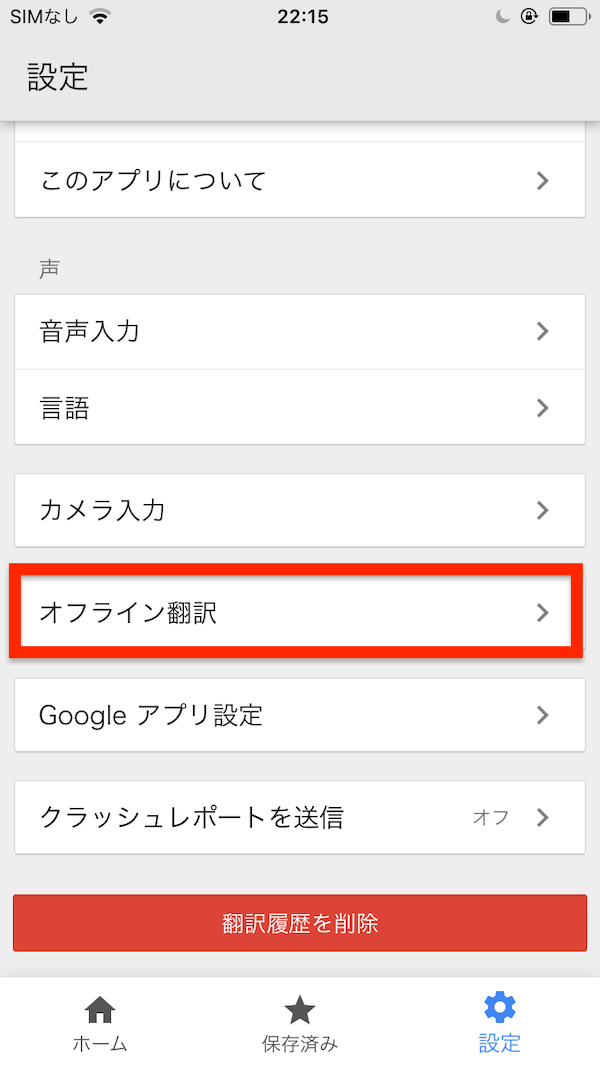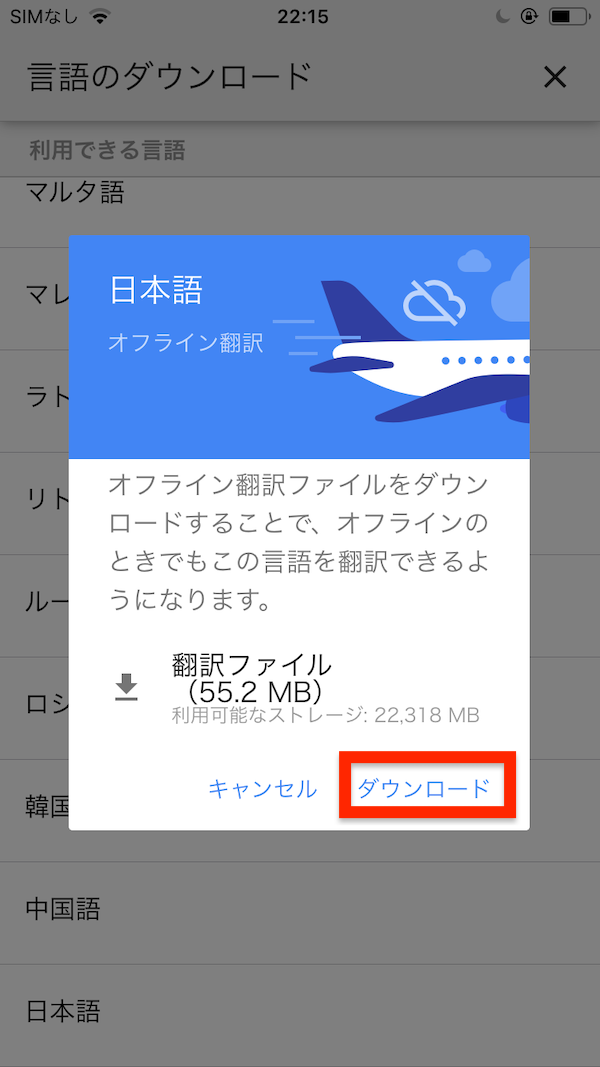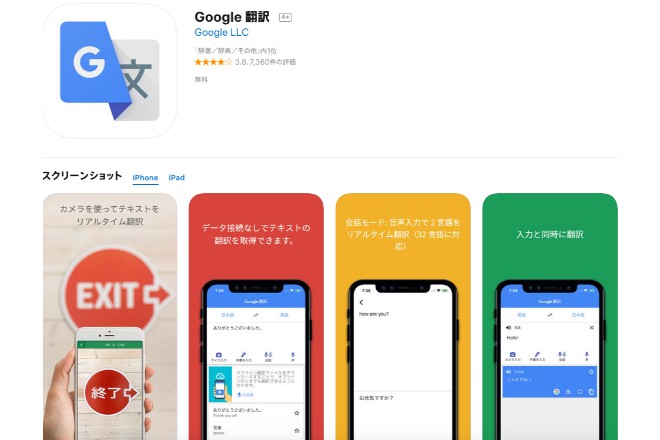
Google翻訳の使い方
翻訳を行う
Google翻訳を開くとこのような画面が表示されます。上部にある「日本語⇔英語」をタップすると「英語⇔日本語」に切り替えたり他の言語に切り替えることができます。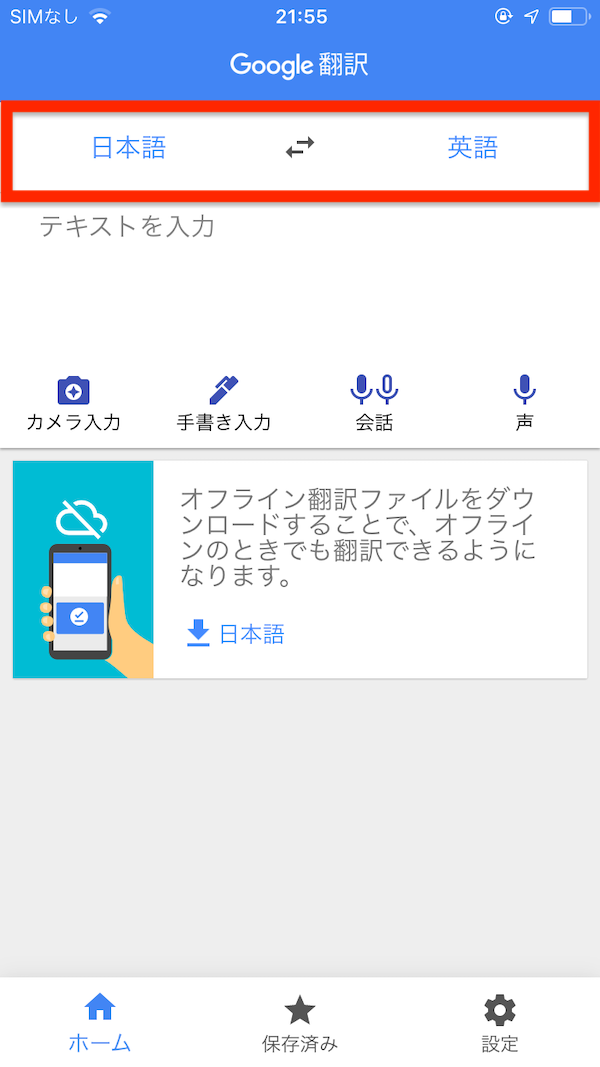
上部にある「テキストを入力」という部分をタップするとキーボードが表示されますので日本語に翻訳したい文章を入力します。ここでは例として「Hello」と入力しました。入力するとすぐに翻訳の結果が表示されます。
Google翻訳ではテキスト以外にも会話や声での翻訳も行うことができます。上部にある「会話」または「声」をタップします。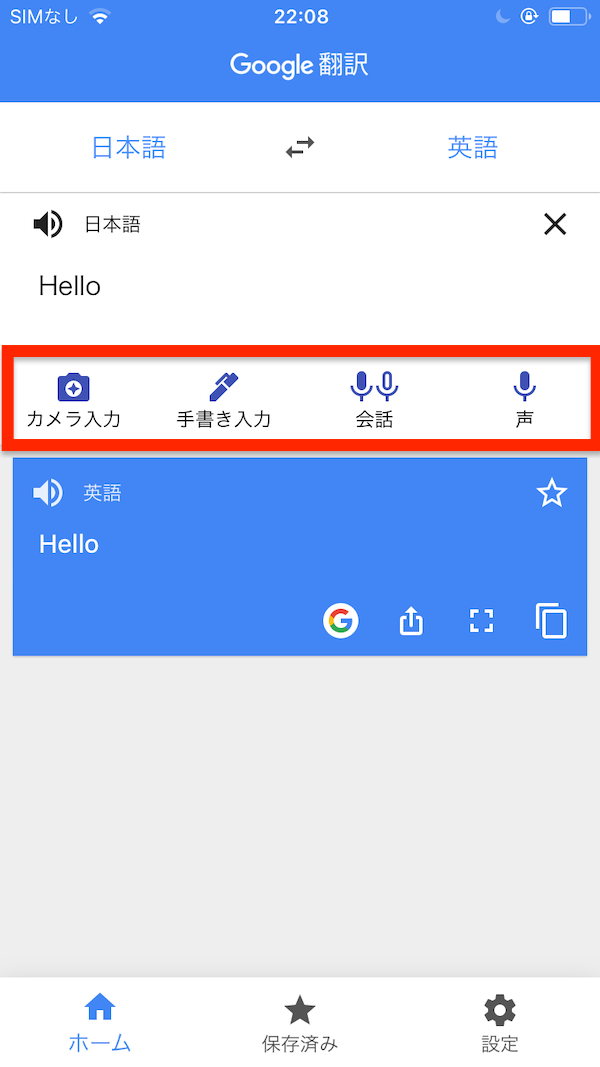
マイクへのアクセス許可が求められますので「OK」をタップします。
Speak nowという画面が表示されますので翻訳したい単語などをマイクへ話しかけます。認識されると翻訳が行われます。
また、英語の書類やレストランのメニューなどをカメラで写して翻訳することもできます。上部にある「カメラ入力」をタップします。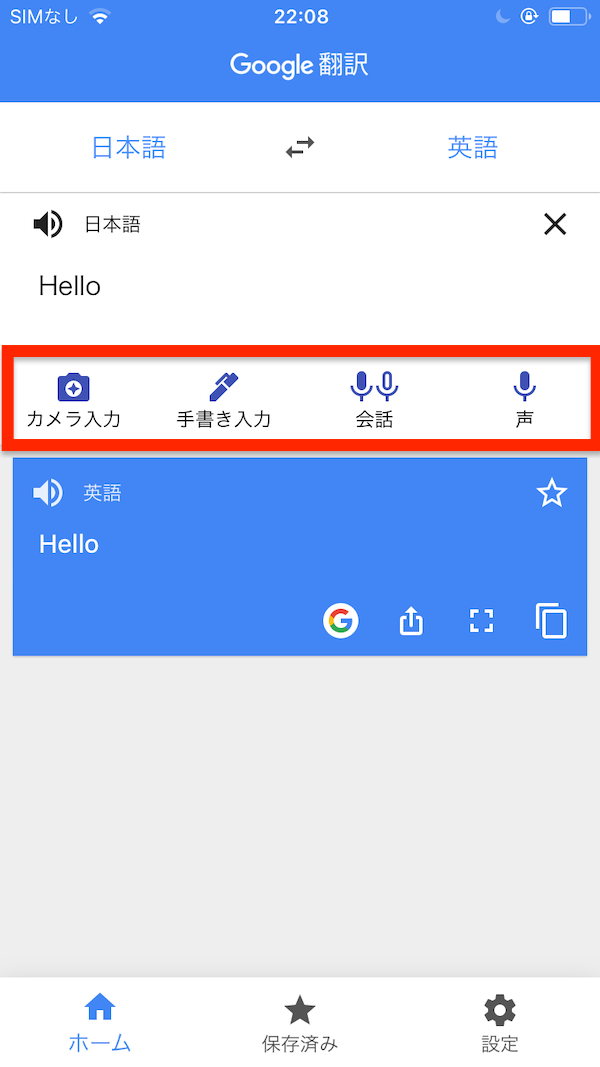
初回のみカメラへのアクセス許可が求められますので「OK」をタップします。
必須ではありませんが、カメラで写した箇所をリアルタイムに翻訳したい方は翻訳ファイルのダウンロードをおすすめします。ダウンロードすると、リアルタイムで翻訳ができるようになります。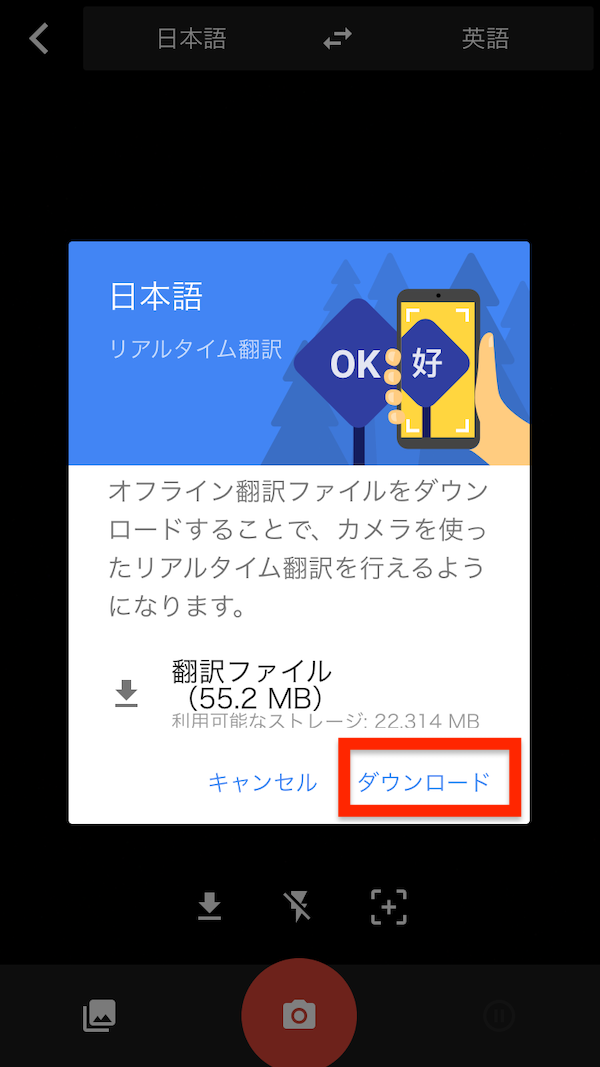
カメラが起動したら翻訳したい箇所を写せば自動で翻訳が始まります。翻訳が完了するとこのように上部に訳が表示されます。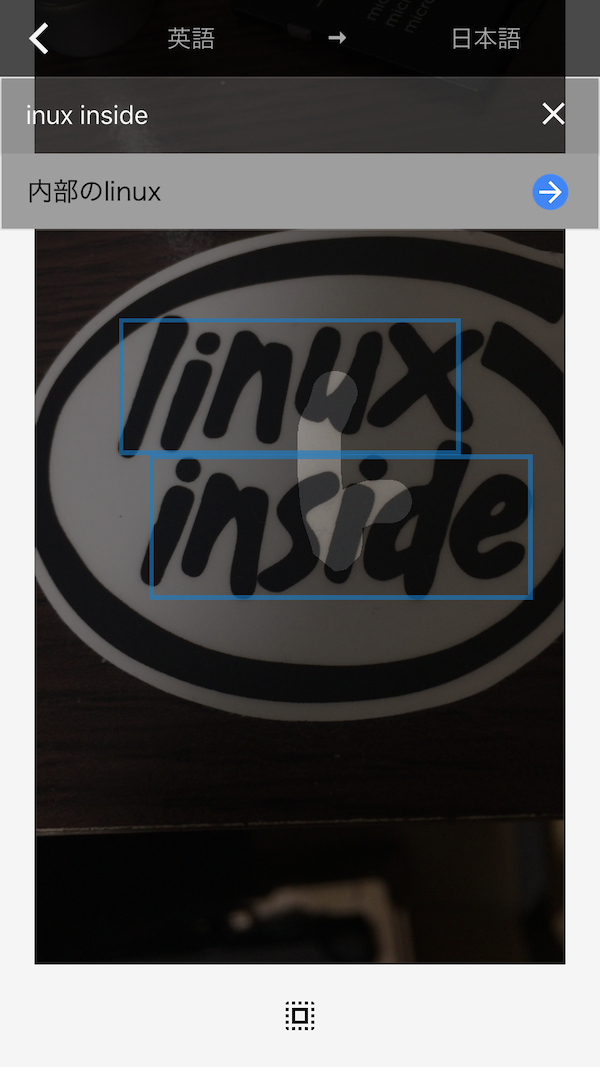
オフライン翻訳の画面が表示されたら右上にあるプラスマークをタップしてください。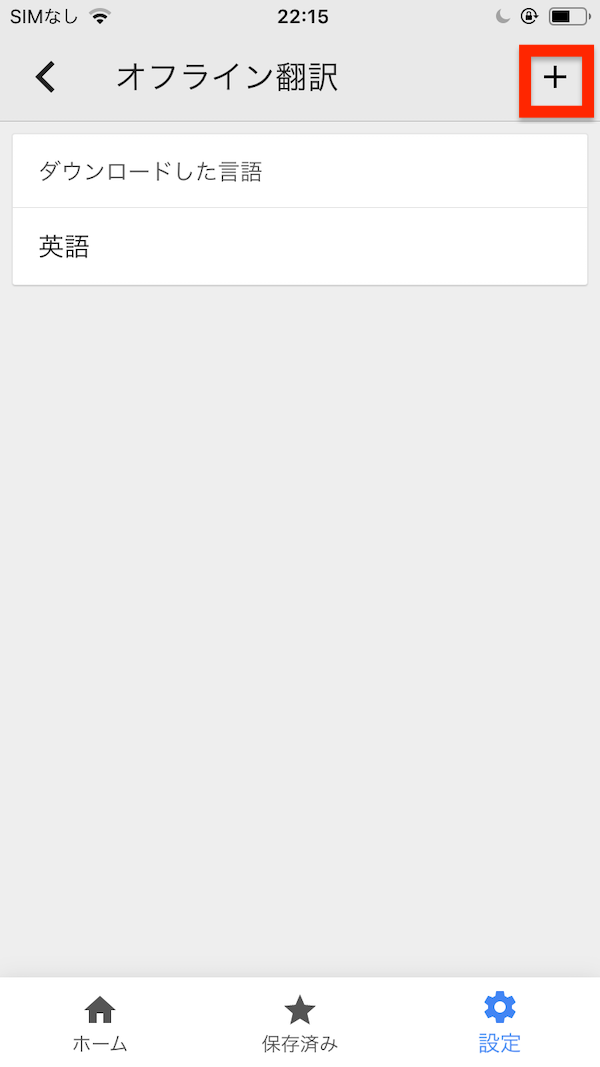
言語のダウンロード画面になりますので、ダウンロードしたい言語をタップします。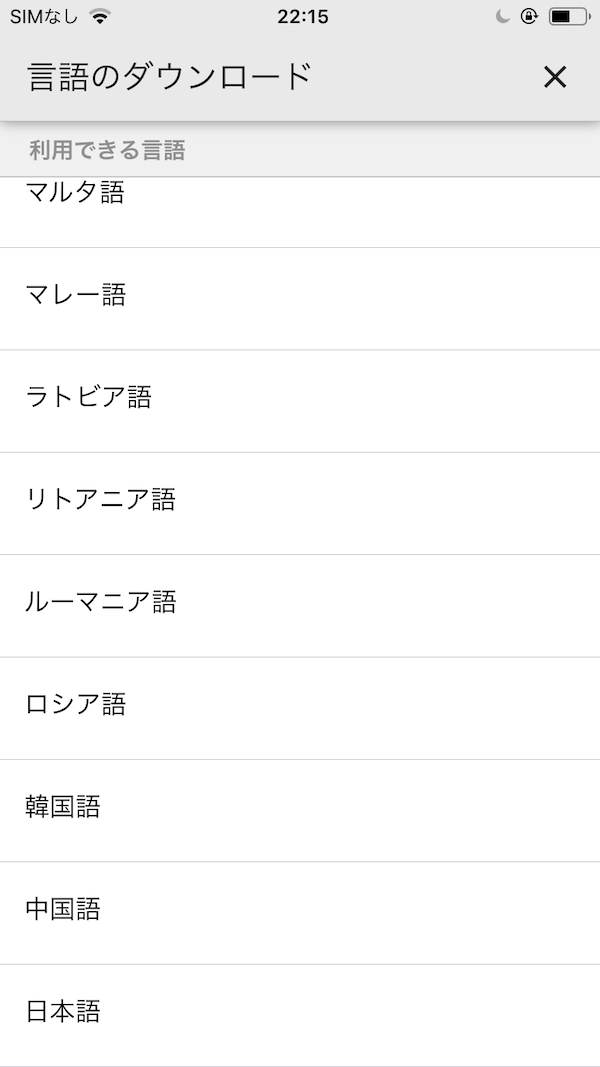
以上がGoogle翻訳の使い方でした。スマホ版では文章だけでなく、音声や画像を翻訳することができますので、海外へ行くなど、頻繁に使われる方はぜひスマホ版を入れていただくことをおすすめします!
Google翻訳の特徴
他にも翻訳できるアプリはありますが、Google翻訳は最新の人工知能技術が導入されており、他社の翻訳サービスより、非常に翻訳精度が高くなりました。100以上の言語にも対応していますので、一番おすすめの翻訳アプリです。
Google翻訳のサイト情報
URL:https://itunes.apple.com/jp/app/google-翻訳/id414706506
Google翻訳の評判
レビューを書く | |
いろいろな翻訳アプリを使いましたが、google翻訳が一番しっくりくる翻訳をしてくれるので重宝しています。また、翻訳したい書面などをカメラに写すことでその文面を翻訳してくれる機能もあるのでとても便利です。自分が翻訳したものは履歴も残り、★マークをタップすることで保存しておける点もすごく良いと思います。
英語が苦手で英語から日本語に翻訳する際に多く利用しています。非常に便利ですが、たまに日本語から英語に変換した際に、相手に伝わらない時が時々あります。